पीसी और मोबाइल पर फेसटाइम कॉल और अन्य वीओआइपी कॉल कैसे रिकॉर्ड करें
काश आप किसी प्रियजन या मित्र के साथ बातचीत रिकॉर्ड कर पाते? अपने बॉस या टीम के साथियों के साथ ग्रुप मीटिंग कैप्चर करने के बारे में क्या? फेसटाइम(FaceTime) में , आप सीधे ऐप में कॉल रिकॉर्ड कर सकते हैं और उन्हें बाद के लिए सहेज सकते हैं।
फेसटाइम एक चैट ऐप(chat app) है जो आपको परिवार, दोस्तों या सहकर्मियों के साथ संवाद करने देता है चाहे वे आपके स्थान पर हों या दुनिया भर में बिखरे हुए हों। यदि आपके पास आईओएस डिवाइस या मैक(Mac) कंप्यूटर है, तो आप दूसरों के संपर्क में रह सकते हैं और बाद में सुनने या देखने के लिए स्पष्ट ऑडियो के साथ वीडियो चैट रिकॉर्ड कर सकते हैं, बस अगर आपने कुछ साझा किया था या कुछ नोट्स लेना चाहते हैं।

ज़ूम की तरह, फेसटाइम आपको समूह मीटिंग आयोजित( hold group meetings) करने और 32 अन्य लोगों को निचोड़ने की अनुमति देता है जिनके पास एक ही कॉल में मैक(Mac) या आईओएस डिवाइस है और आपकी स्क्रीन(share your screen) भी साझा करते हैं। अपने कंप्यूटर या मोबाइल डिवाइस पर फेसटाइम(FaceTime) कॉल और अन्य वीओआईपी(VoIP) कॉल रिकॉर्ड करने का तरीका जानने के लिए पढ़ें ।
फेसटाइम कॉल कैसे रिकॉर्ड करें(How To Record A FaceTime Call)
अपने Mac पर फेसटाइम कॉल रिकॉर्ड करें(Record a Facetime Call on Your Mac)
- अपने मैक पर फेसटाइम(FaceTime) एप्लिकेशन खोलें और Screen Recording/Screen Capture विकल्प खोलने के लिए Command+Shift+5
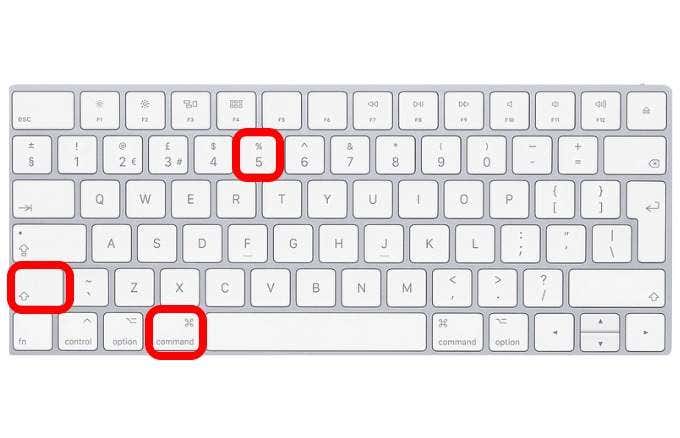
- विकल्प(Options) पर क्लिक करें ।

- इसमें सेव करें(Save to) के तहत सेव लोकेशन पर क्लिक करें।

- इसके बाद, माइक्रोफ़ोन पर जाएँ और (Microphone)बिल्ट-इन माइक्रोफ़ोन पर(Built-in Microphone) क्लिक करें ।

- अपने रिकॉर्डिंग क्षेत्र का चयन करने के लिए, चयनित भाग रिकॉर्ड(Record Selected Portion) करें या संपूर्ण स्क्रीन रिकॉर्ड(Record Entire Screen) करें क्लिक करें ।

- अपनी स्क्रीन की रिकॉर्डिंग शुरू करने और फेसटाइम(FaceTime) कॉल शुरू करने के लिए रिकॉर्ड(Record) पर क्लिक करें।

- अपना फेसटाइम(FaceTime) कॉल समाप्त करने के बाद , स्टॉप रिकॉर्डिंग(Stop Recording) पर क्लिक करें । रिकॉर्डिंग देखने के लिए, फ़ाइल को उस स्थान से खोलें जिसे आपने सहेजा था।
IPhone पर फेसटाइम कॉल कैसे रिकॉर्ड करें(How To Record A FaceTime Call on iPhone)
कोई अंतर्निहित टूल नहीं है जो आपको iPhone पर अपनी स्क्रीन रिकॉर्ड करने देता है, लेकिन आप अपने मैक का उपयोग अपने iPhone पर (Mac)फेसटाइम(FaceTime) कॉल रिकॉर्ड करने के लिए कर सकते हैं।
- ऐसा करने के लिए, अपने iPhone को अपने Mac से कनेक्ट करने के लिए अपने लाइटनिंग केबल का उपयोग करें, अपने Mac पर (Mac)एप्लिकेशन (Applications) फ़ोल्डर(folder) खोलें और QuickTime चुनें ।

- मेनू बार में जाएं और File > New Movie Recording पर क्लिक करें ।
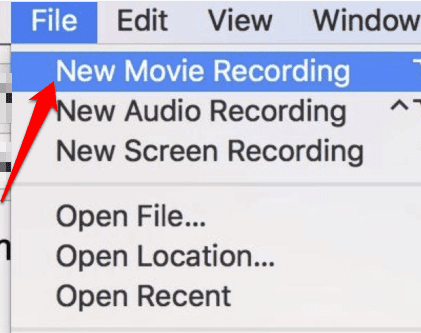
- QuickTime विंडो में , लाल रिकॉर्ड बटन के आगे वाले तीर पर क्लिक करें, उपलब्ध कैमरों की सूची में से अपने iPhone का चयन करें, और Mac पर QuickTime में प्रदर्शित होने के लिए इसे अनलॉक करें ।
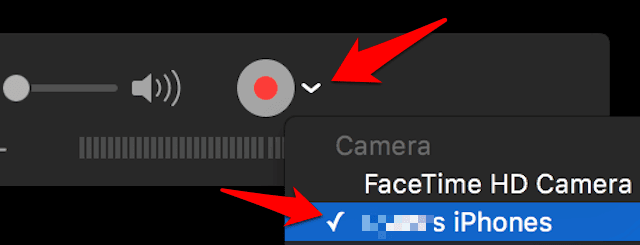
- QuickTime में वॉल्यूम बार चालू करें और अपने iPhone पर FaceTime खोलें । मैक(Mac) पर क्विकटाइम(QuickTime) में रिकॉर्ड पर (Record )क्लिक करें(Click) और अपने आईफोन पर फेसटाइम(FaceTime) कॉल शुरू करें।

- जब आप अपनी कॉल समाप्त कर लें, तो रिकॉर्डिंग रोकने के लिए QuickTime में रोकें क्लिक करें।(Stop )

- File > Save पर क्लिक करें , रिकॉर्डिंग को नाम दें, उस स्थान का चयन करें जिसे आप इसे सहेजना चाहते हैं, और सहेजें(Save) पर क्लिक करें ।

पीसी और मोबाइल पर अन्य वीओआईपी कॉल कैसे रिकॉर्ड करें(How To Record Other VoIP Calls On PC & Mobile)
ऐसे कई फेसटाइम(FaceTime) विकल्प हैं जिनका आप उपयोग कर सकते हैं जैसे स्काइप(Skype) , व्हाट्सएप(WhatsApp) , ज़ूम(Zoom) , फेसबुक मैसेंजर(Facebook Messenger) , और कई अन्य, जो सभी प्रमुख प्लेटफार्मों के साथ काम करते हैं, न कि केवल ऐप्पल(Apple) उत्पादों के साथ। हम देखेंगे कि कैसे अन्य लोकप्रिय वीओआईपी(VoIP) कॉलिंग सेवाओं को रिकॉर्ड करने के लिए आप स्काइप(Skype) कॉल और तृतीय-पक्ष एप्लिकेशन रिकॉर्ड कर सकते हैं ।
स्काइप कॉल कैसे रिकॉर्ड करें(How To Record a Skype Call)

स्काइप(Skype) में वेब (केवल क्रोम(Chrome) और माइक्रोसॉफ्ट एज(Microsoft Edge) ब्राउज़र के लिए), डेस्कटॉप और मोबाइल के लिए एक देशी रिकॉर्डिंग सुविधा है। मोबाइल ऐप के साथ कुछ न्यूनतम अंतरों को छोड़कर, प्रक्रिया सभी प्लेटफार्मों पर समान है।
प्रत्येक ऑडियो या वीडियो रिकॉर्डिंग 30 दिनों तक चलती है, लेकिन यदि आप इसे भविष्य में साझा करने या संदर्भ के लिए रखना चाहते हैं, तो आप इसे अपने डिवाइस पर MP4 फ़ाइल के रूप में सहेज सकते हैं।(MP4)
स्काइप कॉल रिकॉर्ड करने के लिए:
- अपने डेस्कटॉप, वेब या मोबाइल डिवाइस पर स्काइप(Skype) खोलें , उस व्यक्ति का चयन करें जिसे आप कॉल करना चाहते हैं और कॉल(Call) बटन पर क्लिक या टैप करें।

- वीडियो या ऑडियो कॉल शुरू करने के लिए वीडियो कॉल(Video call ) या कॉल(Call) पर क्लिक करें। वैकल्पिक रूप से, उस व्यक्ति के नाम पर क्लिक करें जिसे आप कॉल करना चाहते हैं, और कॉल करने के लिए उनकी प्रोफ़ाइल विंडो के शीर्ष पर वीडियो या ऑडियो कॉल आइकन पर क्लिक करें।

- एक बार जब आप कनेक्ट हो जाते हैं, तो अधिक(More ) क्लिक करें (स्क्रीन के नीचे दाईं ओर तीन बिंदु)

- रिकॉर्डिंग शुरू(Start Recording) करें चुनें .

- प्रारंभिक रिकॉर्डिंग(Starting Recording) अधिसूचना स्क्रीन के ऊपर बाईं ओर दिखाई देगी। आपके संपर्क को एक सूचना भी दिखाई देगी जो उन्हें बताएगी कि आप स्क्रीन रिकॉर्ड कर रहे हैं।

- रिकॉर्डिंग बंद करने के लिए, तीन बिंदुओं पर फिर से क्लिक करें और रिकॉर्डिंग रोकें(Stop recording) या कॉल समाप्त करें चुनें।
- रिकॉर्डिंग देखने या सुनने के लिए, स्काइप(Skype) चैट विंडो पर जाएं और चैट के अंदर थंबनेल पर क्लिक करें।

- रिकॉर्डिंग इसकी वीडियो विंडो में खुलेगी जहां आप किसी विशिष्ट स्थान पर फॉरवर्ड या रिवाइंड करने के लिए स्क्रबर को चला सकते हैं, रोक सकते हैं या उपयोग कर सकते हैं। आप थंबनेल के शीर्ष दाईं ओर स्थित मेनू पर क्लिक करके और डाउनलोड में सहेजें(Save to Downloads) विकल्प का चयन करके रिकॉर्डिंग को MP4 फ़ाइल के रूप में भी डाउनलोड कर सकते हैं। (MP4)यदि आप अपने मोबाइल डिवाइस का उपयोग कर रहे हैं, तो थंबनेल पर टैप करें और अपने इच्छित विकल्प का चयन करें।

- यदि आप रिकॉर्डिंग को किसी के साथ साझा करना चाहते हैं, तो थंबनेल के बगल में स्थित मेनू पर क्लिक करें और अग्रेषित(Forward) करें चुनें । यदि आपको अब रिकॉर्डिंग की आवश्यकता नहीं है, तो मेनू पर वापस जाएं और निकालें(Remove) पर क्लिक करें ।
पीसी और मोबाइल पर वीओआईपी कॉल रिकॉर्ड करने के लिए थर्ड-पार्टी ऐप्स(Third-Party Apps For Recording VoIP Calls On PC and Mobile)
यदि आप ज़ूम का उपयोग कर रहे हैं, तो हमारे पास (Zoom)ज़ूम मीटिंग रिकॉर्ड करने(how to record a Zoom meeting) और अपने ज़ूम रिकॉर्डिंग इतिहास को प्रबंधित करने के(how to manage your Zoom recordings history) तरीके के बारे में गहन मार्गदर्शिकाएँ हैं । हालाँकि, व्हाट्सएप(WhatsApp) , फेसबुक मैसेंजर(Facebook Messenger) और अन्य जैसे ऐप के लिए आप कॉल रिकॉर्ड करना चाहते हैं, एक थर्ड-पार्टी ऐप काम आएगा क्योंकि उनमें से सभी में एक देशी स्क्रीन रिकॉर्डर टूल नहीं है।
यदि आपके पास एक आईफोन या एंड्रॉइड(Android) डिवाइस है जिसमें इस सुविधा की कमी है, तो ऐसे कई स्क्रीन रिकॉर्डर ऐप्स हैं जिनका आप उपयोग कर सकते हैं जैसे एंड्रॉइड के लिए एपॉवरसॉफ्ट (Callnote)स्क्रीन रिकॉर्डर(Apowersoft Screen Recorder) या एजेड स्क्रीन रिकॉर्डर(AZ Screen Recorder) , मैक के लिए कॉलनोट, या आईओएस डिवाइस के लिए क्विकवॉइस । (QuickVoice)विंडोज पीसी(Windows PCs) के लिए , सर्वश्रेष्ठ विंडोज 10 स्क्रीन रिकॉर्डर( best Windows 10 screen recorders) की हमारी सूची देखें ।

क्या वीओआईपी कॉल रिकॉर्ड करना कानूनी है?(Is It Legal To Record VoIP Calls?)
आपके पीसी या मोबाइल पर ऑडियो या वीडियो कॉल रिकॉर्ड करने के लिए कानूनी, काम और व्यक्तिगत कारणों से कई कारण हैं। हालांकि, इससे पहले कि आप कॉल रिकॉर्ड करने के लिए कोई तृतीय-पक्ष ऐप या कोई अन्य प्रोग्राम प्राप्त करने के लिए दौड़ें, आपको अपने कार्यों की वैधता को जानना होगा ताकि आप अदालत में समाप्त न हों। मामला(Case) कानून एक क्षेत्राधिकार से दूसरे क्षेत्र में भिन्न होता है, इसलिए आप पाएंगे कि एक देश साक्ष्य के रूप में संभावित उपयोग के लिए बातचीत की रिकॉर्डिंग की अनुमति देता है, जबकि अन्य नहीं।
आदर्श रूप से, आपको दूसरों की मौलिक स्वतंत्रता या मानवाधिकारों का उल्लंघन नहीं करना चाहिए, इसलिए आपको कम से कम दूसरे पक्ष को सूचित करना चाहिए कि आप बातचीत को रिकॉर्ड करेंगे और उनकी सहमति प्राप्त करेंगे। यदि वे अस्वीकार करते हैं, तो आप कॉल रिकॉर्ड नहीं कर सकते।
व्यक्तिगत उपयोग के लिए जैसे रिकॉर्डिंग को स्मृति या साक्षात्कार के लिए रखना, या अन्य मामलों में जहां रिकॉर्डिंग का उपयोग कानूनी स्थिति में नहीं किया जाएगा, उन कॉलों को रिकॉर्ड करना ठीक है।
Related posts
फेसटाइम कॉल्स पर बैकग्राउंड को ब्लर कैसे करें
अपने विंडोज फोन और विंडोज 10 मोबाइल पर ऑफलाइन मैप कैसे डाउनलोड करें
विंडोज 10 मोबाइल में शांत घंटे का उपयोग और कॉन्फ़िगर कैसे करें
विंडोज 10 मोबाइल से ब्लूटूथ के साथ दूसरों को फाइल कैसे ट्रांसफर करें
विंडोज फोन 8.1 और विंडोज 10 मोबाइल में डिस्प्ले लैंग्वेज कैसे बदलें
विंडोज फोन 8.1 और विंडोज 10 मोबाइल में स्क्रीनशॉट कैसे लें
माइक्रोसॉफ्ट डिस्प्ले डॉक के बिना विंडोज 10 मोबाइल पर कॉन्टिनम का उपयोग कैसे करें
विंडोज 11/10 पर Paint.NET में ट्रांसपेरेंट इमेज कैसे बनाएं?
विंडोज 10 मोबाइल और विंडोज 10 के बीच नोटिफिकेशन के सिंकिंग को रोकने के 3 तरीके
6 चीजें जो आप विंडोज फोन और विंडोज 10 मोबाइल के लिए IMDb ऐप से कर सकते हैं
टीमव्यूअर का उपयोग कैसे करें: विंडोज 10 और विंडोज 10 मोबाइल के लिए रिमोट कंट्रोल ऐप
बिटडेफ़ेंडर मोबाइल सुरक्षा और एंटीवायरस के साथ संवेदनशील Android ऐप्स को पासवर्ड से सुरक्षित रखें
विंडोज 10 पर PIP का उपयोग करके NumPy कैसे स्थापित करें
टेलीग्राम पर वीडियो कॉल कैसे करें (मोबाइल और डेस्कटॉप पर)
लूमिया 950 या विंडोज 10 मोबाइल पर काम नहीं कर रहे प्रोजेक्ट माई स्क्रीन ऐप को ठीक करें
अपने स्मार्टफोन को विंडोज फोन 8.1 से विंडोज 10 मोबाइल में अपग्रेड कैसे करें
आईफोन से मैक पर कॉल कैसे ट्रांसफर करें
मिराकास्ट का उपयोग करके विंडोज 10 मोबाइल से टीवी या मॉनिटर को कैसे प्रोजेक्ट करें?
IPhone पर फेसटाइम फिल्टर और प्रभाव का उपयोग कैसे करें
विंडोज 11/10 में टूर्नामेंट ब्रैकेट कैसे बनाएं?
